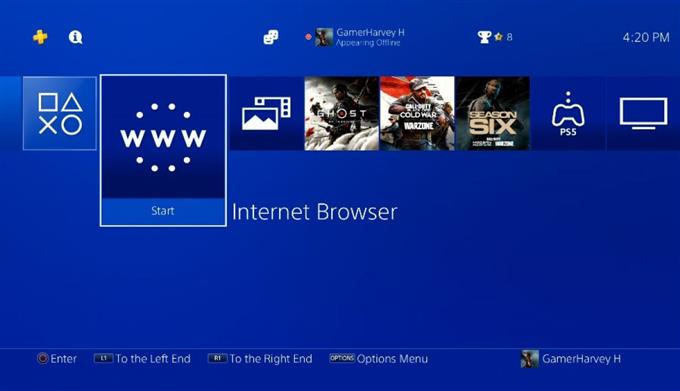Om du är ny på PlayStation 4 kanske du inte direkt inser att du också kan använda den för att besöka webbplatser. I den här artikeln visar vi dig hur du öppnar och använder PS4 Internet Browser-appen och konfigurerar några av dess inställningar för att göra den mer effektiv.
Har PlayStation 4 en webbläsare?
PS4 är en utmärkt spelkonsol men trots att den är helt designad för spel kan du bli förvånad över att veta att den också har en funktionell webbläsare. Precis som en vanlig webbläsare på en dator eller smartphone, låter PS4-webbläsaren dig surfa på nätet genom att helt enkelt skriva in webbadressen eller domänen du vill besöka i adressfältet.
Denna inbyggda webbläsare har ett mycket bra gränssnitt trots att det inte är så nödvändigt i en spelkonsol. Du kan komma åt tangentbordet ganska enkelt och ofta använda knappar tilldelas till kontrollerens knappar. När du till exempel har skrivit in sökordet, måste du helt enkelt trycka på R2-knappen istället för att leta efter ”sök” eller ”enter”.
Om du gillar att använda Google för att söka efter något måste du helt enkelt trycka på triangelknappen för att komma åt det, vilket är mycket bättre än att skriva in adressen i adressfältet.
Hur öppnar jag och använder PS4-webbläsaren?

Åtkomst till din PS4-webbläsare är enkelt. Följ bara stegen nedan.
- Slå på din PS4.
- Gå till din PS4 Startskärm .
- Hitta brickan Internetläsare . Den ska ha en WWW -ikon. Om ikonen www inte finns där, gå till Bibliotek> Appar .
- Markera webbläsarens sida och tryck på Cirkelknappen på din handkontroll.
- Du kan nu börja använda webbläsaren. För att öppna en webbplats, skriv bara in webbadressen i adressfältet längst upp och tryck sedan på R2-knappen för att öppna den.
Kan PS4-webbläsaren spela upp videor?
Ja. Din PS4-webbläsare kan också öppna webbplatser och spela upp videor från en webbplats också.
Kan PS4-webbläsaren raderas?
Till skillnad från dina PS4-spel kan PS4-webbläsarprogrammet inte raderas från systemet. Det enda alternativet du kan göra med det när du markerar webbläsaren Internet från startskärmen och trycker på knappen Alternativ är Lägg till i mapp .
Hur skapar jag ett bokmärke i PS4-webbläsaren?
En av de praktiska funktionerna i PS4 Browser-appen är dess förmåga att låta dig spara en webbplats med dess bokmärkesfunktion. Detta gör det väldigt enkelt i framtiden att öppna din favoritwebbplats genom att helt enkelt skapa en synlig genväg som du kan klicka på utan att behöva skriva om domänen i adressfältet.

Så här sparar du ett bokmärke:
- Öppna webbläsaren.
- Skriv in domännamnet (t.ex. androidhow.com) i adressfältet.
- Tryck på knappen ALTERNATIV på din handkontroll.
- Välj Lägg till bokmärke .
- En ny skärm med två rutor ska visas. Den första rutan ska vara för det bokmärkesnamn du skapar och den andra är för adress .
- Om du är nöjd med informationen på skärmen väljer du OK-knappen .
Hur du kommer åt dina bokmärken
För att hitta din bokmärkeslista, bara öppna webbläsaren, tryck på Alternativ-knappen, och välj Bokmärken . För att ladda någon av webbplatserna, välj bara en och tryck på Cirkel -knappen.
Hur man tar bort ett bokmärke
Om du vill ta bort ett tidigare sparat bokmärke, följ bara dessa steg:
- Öppna webbläsaren.
- Tryck på knappen Alternativ på kontrollenheten.
- Markera webbplatsen du vill ta bort.
- Tryck på knappen Alternativ .
- Välj Ta bort genom att trycka på knappen Cirkel .
- Markera rutan för det objekt som du vill ta bort.
- Välj knappen Ta bort längst ned till höger.
- Välj OK för att bekräfta.
Hur tar jag bort webbhistorik i PS4-webbläsare?
För att kunna leverera relevant information och arbeta effektivt håller PS4-webbläsaren också en flik över alla dina surfaktiviteter, till exempel en lista över de webbplatser du har besökt. Följ stegen nedan om du vill rensa din webbhistorik på grund av integritetshänsyn:

- Öppna webbläsaren.
- Tryck på knappen Alternativ på kontrollenheten.
- Välj Webbhistorik .
- Tryck på knappen Alternativ på kontrollenheten.
- Välj Rensa webbhistorik .
- Välj OK för att bekräfta.
Hur hanterar jag cookies i PS4-webbläsaren?
Din PS4 behåller också cookies för att göra din surfupplevelse snabbare. Cookies är systemspecifik information som dina preferenser när du surfar, status för ditt konto när du besöker en webbplats (inloggad eller utloggad), bland annat. Även om dessa kanske inte låter så viktiga, anses de fortfarande vara personlig information och du kan förhindra att de skördas av Sony och andra företag genom att ta bort dem från din maskin.

Hur du förhindrar att din PS4-webbläsare behåller kakor
Följ dessa steg om du vill blockera din konsol från att spara cookies när du surfar:
- Öppna webbläsaren.
- Tryck på knappen Alternativ på kontrollenheten.
- Välj Inställningar .
- Avmarkera rutan bredvid Tillåt kakor .
Hur man tar bort cookies
Att ta bort redan lagrade kakor är lika enkelt som att blockera att nya sparas. Här är hur:
- Öppna webbläsaren.
- Tryck på knappen Alternativ på kontrollenheten.
- Välj Inställningar .
- Välj Ta bort kakor .
- Välj OK för att bekräfta.
Andra intressanta artiklar:
- Så här fixar du Steam som inte upptäcker PS4-kontroller Enkla lösningar 2021
- Hur man uppdaterar djurkorsning: nya horisonter Uppdaterade steg 2021
- Hur man uppdaterar Nintendo Switch Fortnite Automatisk eller manuell uppdatering
- Så här återställer du PS4-kontrollenhet Enkla och uppdaterade steg 2021
Besök vår androidhow Youtube Channel för mer felsökningsvideor och självstudier.